Social Media Marketing: יצירה ופרסום של פוסטים ברשתות החברתיות
9 דקות
פוסטים ברשתות החברתיות הם דרך טובה ליצור אינטראקציה עם הקהל שלכם. אתם יכולים ליצור תמונות וסרטונים כדי להציג עדכונים מעניינים על העסק, להגביר את המודעוּת אליו ולמשוך גולשים לאתר. כשתהיו מוכנים, תוכלו לפרסם את התוכן שיצרתם ישירות מהדאשבורד.
יצירת תמונה לשיתוף ברשתות החברתיות
עם Wix, תוכלו ליצור תמונות מותאמות משלכם לפוסטים שלכם ברשתות החברתיות, ולוודא שהתמונות שלכם ייחודיות ומתאימים לזהות המותג שלכם. תוכלו למצוא טמפלייטים מועילים, או להתחיל מאפס ולהוסיף טקסט, סמלים, מדיה ועוד.
כדי ליצור תמונה ב-Wix:
מאפליקציית Wix
מהדאשבורד
- עברו ל-Social Media Marketing (שיווק ברשתות חברתיות) בדאשבורד של האתר.
- הקליקו על More Actions (פעולות נוספות) מימין למעלה.
- הקליקו על Create image with Wix (יצירת תמונה עם Wix).
- בחרו אפשרות מההגדרות בצד שמאל כדי להתחיל בעריכת הפוסט:
- Template: בחרו טמפלייט לעריכה.
- Palette: בחרו פלטת צבעים מוכנה מראש. הצבעים בכל פלטה מתאימים זה לזה ונבחרו על ידי מעצבים מקצועיים.
טיפ: אפשר לשנות ולערוך את הצבעים אם צריך צבעים ספציפיים. - Text: בחרו מהפונטים המוצעים או הוסיפו פונטים משלכם.
- Symbols: הוסיפו את הלוגו של העסק שלכם כדי שיבינו שהפוסט שייך לעסק שלכם, או בחרו לפוסט שלכם סמל או אייקון מתוך המבחר הקיים.
- Shapes: הוסיפו צורות לפוסט. אפשר אפילו לסדר אותן זו על זו כדי ליצור עיצוב ייחודי.
- Images: העלו תמונה משלכם או בחרו מספריית התמונות הקיימות.
- Background: בחרו צבע רקע לפוסט.
- בחרו מה אתם רוצים לעשות:
- Back to Social Media Marketing: שמרו את התמונה בטאב Your Social Posts (פוסטים ברשתות החברתיות) בדאשבורד של Social Media Marketing.
- Publish (לפרסם): לשתף את התמונה ברשתות החברתיות.
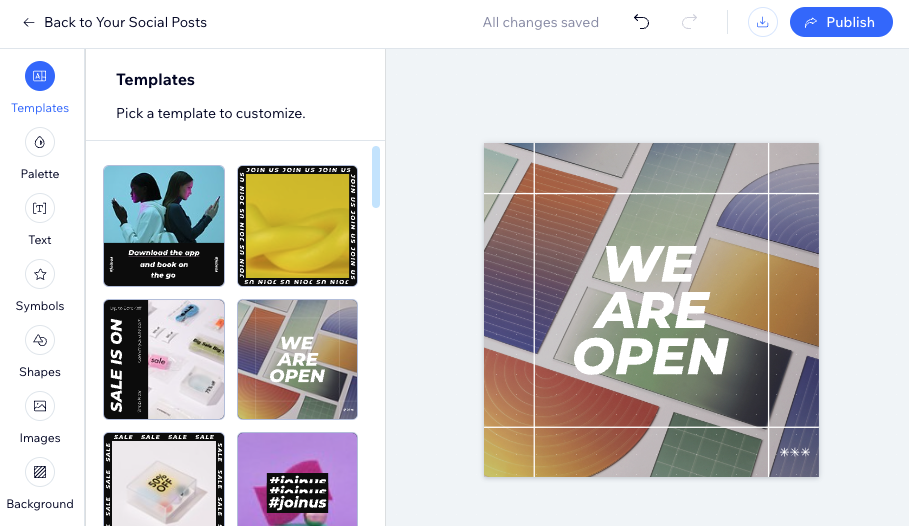
יצירת סרטון לשיתוף ברשתות החברתיות
אתם יכולים ליצור סרטונים איכותיים וייחודיים לרשתות החברתיות שלכם, כולל התאמת התוכן לזהות המותג שלכם באמצעות התאמה אישית של טקסט, סגנון, צבעים, מוזיקה ועוד. תוכלו לבחור מתוך מגוון טמפלייטים או להתחיל מאפס, תוך שליטה יצירתית מלאה להכנת סרטונים שיבלטו וימשכו את הקהל שלכם.
כדי ליצור סרטון:
מאפליקציית Wix
מהדאשבורד
- עברו ל-Social Media Marketing (שיווק ברשתות חברתיות) בדאשבורד של האתר.
- הקליקו על More Actions (פעולות נוספות) מימין למעלה.
- בחרו באפשרות Create video with Vimeo (יצירת סרטון עם Vimeo).
- בחרו איך ליצור את הסרטון.
Wix Video Maker
Vimeo Create
הימנעו מבעיות זכויות יוצרים של סרטונים:
הורדה והעלאה ידנית של הסרטון לא יגנו עליכם מזכויות יוצרים. הדרך הטובה ביותר למנוע בעיות הקשורות לזכויות יוצרים היא לוודא שאתם משתפים את הסרטון באמצעות פיצ'ר השיתוף שמתואר במדריך הזה.Wix עובדת עם Magisto כדי להבטיח שכל הסרטונים שנוצרו ב-Wix Video Maker יופיעו ברשימת ההיתרים, כדי לשחרר את הקבצים מכל התביעות הקשורות לזכויות יוצרים ומונטיזציה.
פרסום הפוסטים ברשתות חברתיות
כדי שהקהל יראה את הפוסטים, אתם צריכים לפרסם אותם ברשתות החברתיות. אתם יכולים לערוך עיצובים שנשמרו בעבר לפני השיתוף, ולשנות את הכיתוב של כל פוסט בהתאם.
חשוב:
אפשר לפרסם עד 10 פוסטים ברשתות החברתיות בחודש או לשדרג כדי לפרסם יותר.
כדי לפרסם פוסט:
- עברו ל-Social Media Marketing (שיווק ברשתות חברתיות) בדאשבורד של האתר.
- הקליקו על הלשונית Your Social Posts (הפוסטים שלכם ברשתות החברתיות).
- עמדו עם העכבר מעל הפוסט שאתם רוצים לפרסם והקליקו על אייקון הפעולות הנוספות
 .
. - הקליקו על Edit & Publish (עריכה ופרסום).
טיפ: הקליקו על Download כדי לשמור את הפוסט במחשב. - (אם עדיין לא עשיתם זאת) חברו את החשבונות של הרשתות החברתיות שאתם רוצים לפרסם בהן.
- הגדירו איך הפוסט יופיע בכל ערוץ במדיה החברתית:
שימו לב: האפשרויות משתנות בהתאם לחשבונות של הרשתות החברתיות שחיברתם.- Publish as: אם אתם מפרסמים פוסט בפייסבוק ו/או באינסטגרם, בחרו אם אתם רוצים לפרסם את התמונה שלכם כפוסט, כ-Reel או כ-Story.
- Caption: צרו כיתוב שיוצג עם הפוסט ברשתות החברתיות. טיפ: הקליקו על Create AI Text כדי לפתוח את תפריט יצירת הטקסט ב-AI. הוסיפו תיאור קצר של התוכן, בחרו את קול המותג והקליקו על Create Text (יצירת טקסט) כדי ליצור כיתוב לפוסט.
- Add Media: הוסיפו כמה קובצי מדיה לפוסט.
- Add Tracking Link (הוספת לינק למעקב): הוסיפו לינק לאתר כך שתדעו מי הגיע לאתר שלכם מהפוסט במדיה החברתית.
- Hashtag: הוסיפו האשטג שלדעתכם רלוונטי לפוסט.
- Media: עברו עם העכבר מעל פריט המדיה הרלוונטי והקליקו על אייקון החלפת המדיה
 כדי להחליף את התמונה או הסרטון.
כדי להחליף את התמונה או הסרטון. - When do you want to publish?: בחרו באפשרות Publish now (פרסום מיידי) או Schedule for later (תזמון למועד מאוחר יותר) ובחרו מתי תרצו לפרסם.
- הקליקו על Publish (פרסום) מימין למטה.
שימו לב: המספר שמופיע ליד Publish מציין כמה פוסטים אתם עומדים לפרסם. לדוגמה, אם יצרתם פוסט גם לפייסבוק וגם לאינסטגרם, יופיע המספר (2).
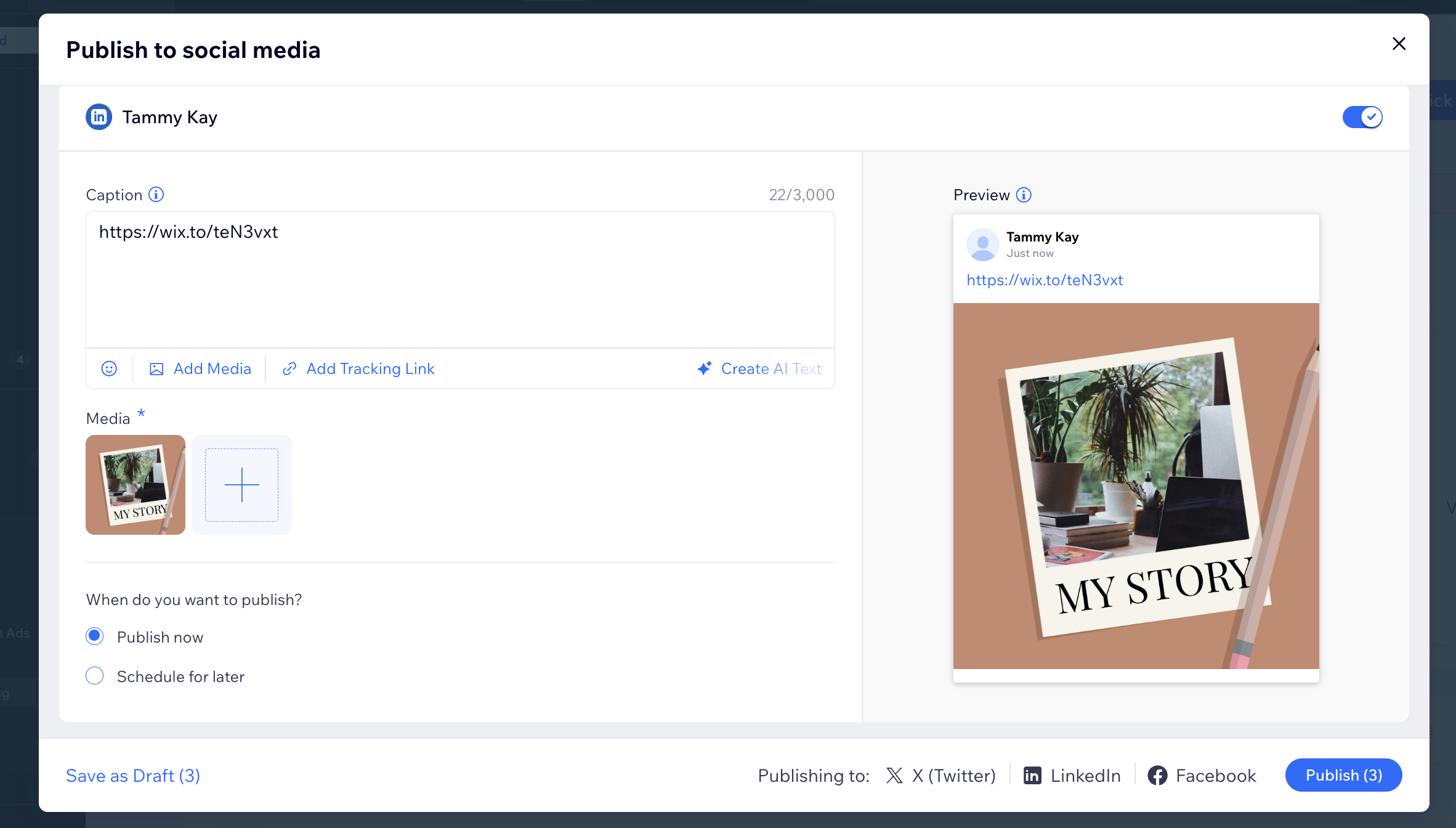
רוצים לפרסם סטורי?
- פוסט מהסוג הזה כולל עד 5 תמונות.
- האפשרות הזו עדיין לא זמינה בכל חשבונות Wix.
שאלות נפוצות
הקליקו על כל שאלה לפרטים נוספים.
האם אפשר להוסיף כיתוב ספציפי לכל פלטפורמה שמפרסמים בה?
האם צריך חשבון Vimeo כדי ליצור סרטונים עם Vimeo ב-Wix?
האם אפשר לפרסם בכמה רשתות חברתיות בו-זמנית?
האם אפשר לערוך את התמונות והסרטונים אחרי השמירה?
האם אפשר לערוך את הפוסט אחרי הפרסום שלו?
האם אפשר להוסיף תמונה או סרטון שיצרתי עבור פוסט ברשת חברתית באתר Wix?


 תחת Add Photos and Videos (הוספת תמונות וסרטונים).
תחת Add Photos and Videos (הוספת תמונות וסרטונים). 
